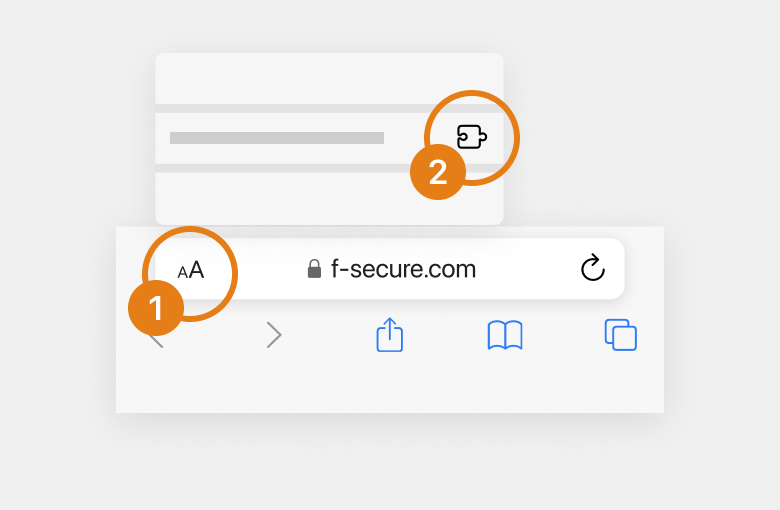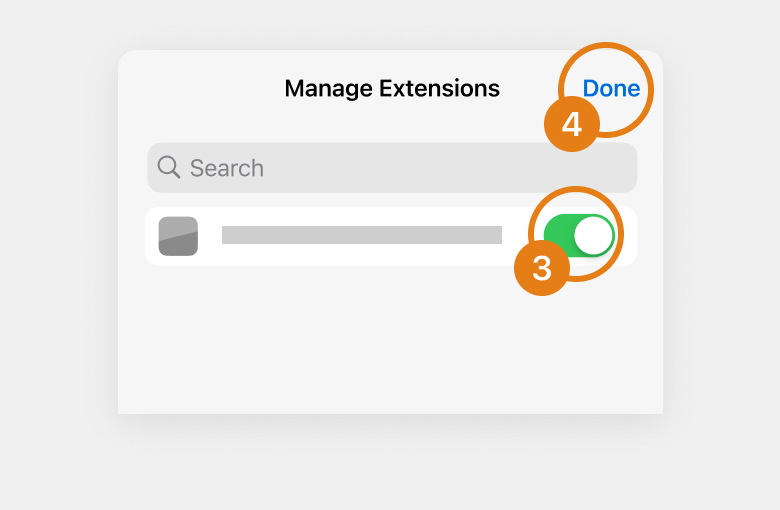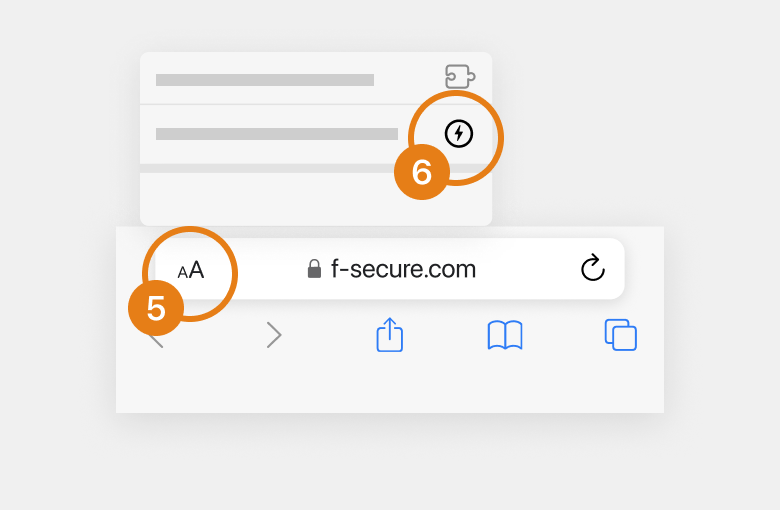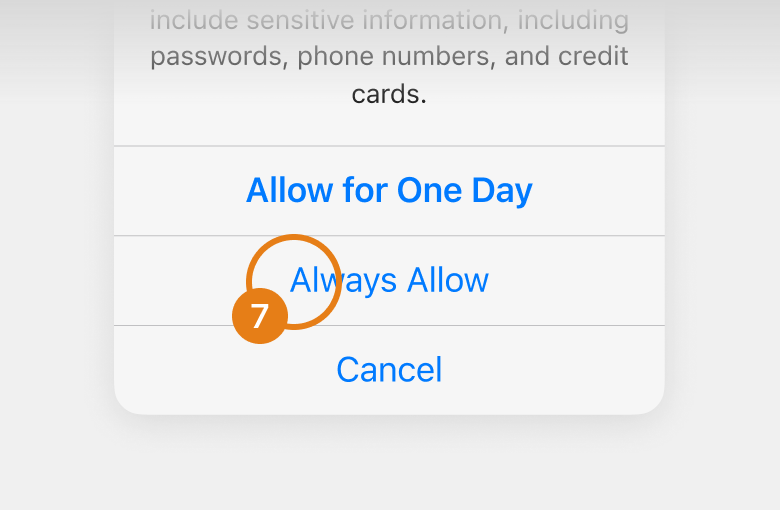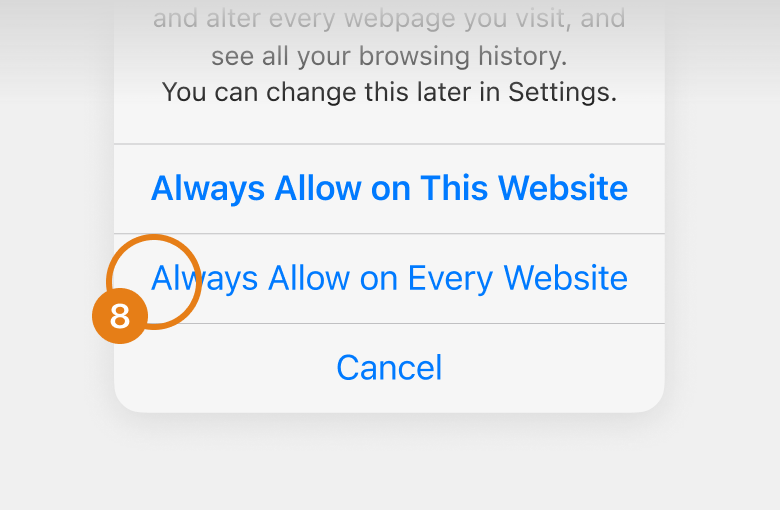Opmerking: Deze instructies zijn alleen van toepassing op Safari. Als u een andere browser gebruikt, opent u deze pagina in Safari en volgt u de instructies.
Instructies voor iPhone
Schakel de extensie in
- Tik op
- Tik op Beheer extensies
- Schakel Veilig browsen-extensie in.
- Tik op Gereed.
Sta beschermingsmachtigingen toe
- Tik op
- Tik op Veilig browsen-extensie
- Tik op Altijd toestaan.
- Tik op Altijd toestaan op elke website.
Instructies voor iPad
Schakel de extensie in
- Tik op
- Tik op Beheer extensies.
- Schakel Veilig browsen-extensie in.
- Tik op Gereed.
Sta beschermingsmachtigingen toe
- Tik op
- Tik op Veilig browsen-extensie.
- Tik op Altijd toestaan.
- Tik op Altijd toestaan op elke website.
Sta de extensie voor de modus Privé browsen
Standaard is de extensie niet ingeschakeld in de modus Privé browsen. Open deze pagina in een privévenster en volg de instructies om de extensie in te schakelen en machtigingen in te stellen.
Welke gegevens gebruikt de extensie?
De browserextensie gebruikt alleen de adressen (URL's) van de websites die u bezoekt om te controleren of deze veilig of schadelijk zijn. Het leest of wijzigt geen andere delen van de inhoud op de pagina's die u opent. De adressen worden anoniem naar onze Security Cloud gestuurd en bevatten geen informatie die u zou kunnen identificeren. Zie onze Privacyverklaring voor meer informatie over hoe wij omgaan met gegevens.